安装最新的AMD显卡驱动是释放显卡潜能、获得性能提升和游戏优化的关键步骤。正确的驱动能确保系统稳定,并兼容最新游戏特性。本文旨在提供一份清晰全面的安装指南,助您轻松高效地完成驱动更新。

方法一:使用驱动人生一键检测安装
对于不熟悉硬件型号的新手用户,使用“驱动人生”是最省心省力的方案。其优势在于能自动精准识别硬件型号,一键下载并安装匹配的最新版驱动,避免了手动寻找的繁琐和错误。

 好评率97%
好评率97%  下载次数:4742836
下载次数:4742836 1. 点击上方下载按钮安装打开“驱动人生”,将界面切换到“驱动管理”板块点击“立即扫描”。
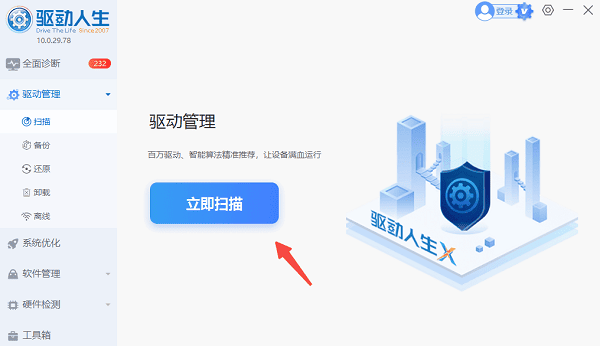
2. 扫描完成后点击,如果发现显卡驱动异常或版本过旧,点击“升级驱动”,软件会自动完成下载安装。
3. 等待软件自动下载并安装完成,根据提示重新启动计算机以使新驱动生效。
方法二:手动搜索并安装驱动
手动在官网选择产品型号下载驱动,适合所有用户,能确保下载到最准确的驱动程序。
1. 访问AMD驱动与支持页面。
2. 在手动搜索栏中,依次选择您的显卡系列(如Radeon RX 6000 Series)、具体型号(如RX 6700 XT)和操作系统(如Windows 11 64-bit)。
3. 点击“提交”按钮,页面会显示最新的驱动程序版本。
4. 点击下载按钮,获取完整的驱动安装包(文件较大,约500MB-1GB)。
5. 下载完成后,运行安装程序,选择“仅驱动”或“完整安装”(推荐),按提示完成安装并重启电脑。
方法三:通过设备管理器更新驱动
此方法适用于无法联网或驱动文件已下载到本地的情况,是一种基础的驱动更新方式。
1. 鼠标右键点击“开始”菜单,选择“设备管理器”。
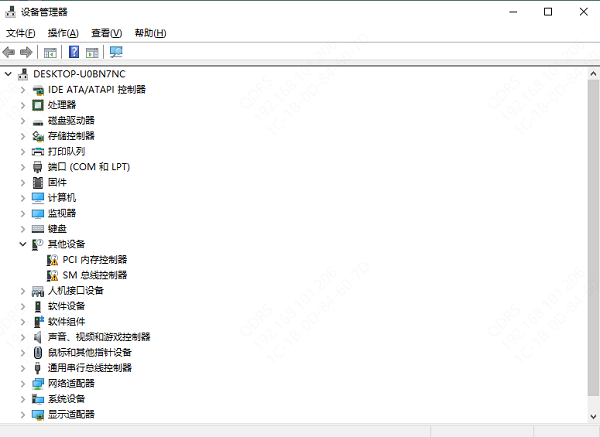
2. 展开“显示适配器”,右键点击您的AMD显卡设备。
3. 选择“更新驱动程序”。
4. 在弹出的窗口中,选择“浏览我的电脑以查找驱动程序”。
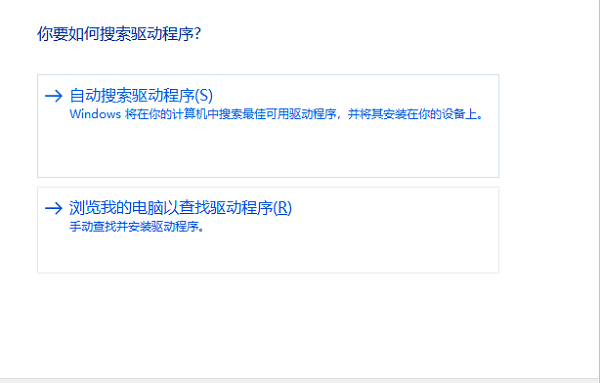
5. 点击“浏览”,找到您已下载并解压的驱动文件所在文件夹,然后点击“下一步”等待系统自动安装。
总而言之,保持AMD显卡驱动为最新版本是保障最佳游戏体验和图形性能的基础。推荐您选择便捷高效的“驱动人生”进行一键安装。希望本指南能助您轻松完成驱动更新,尽情享受流畅的视觉盛宴!



